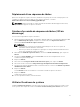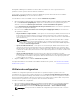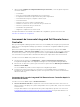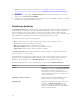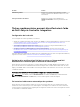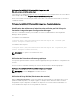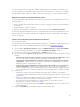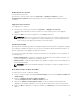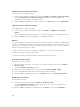Users Guide
2. Dans la fenêtre Utilitaire de configuration Dell Lifecycle Controller, le volet de gauche répertorie
les tâches suivantes :
• Présentation
• Créer un nouveau média de démarrage Lifecycle Controller
• Configuration du matériel et déploiement du système d'exploitation
• Inventaire du micrologiciel, comparer et mettre à jour
• Inventaire matériel
• Références de session, vérifier la communication
• Modifier les références sur les contrôleurs Lifecycle Controller
• Afficher les journaux du Lifecycle Controller
• Restauration de la plateforme
• Rapport de comparaison des cartes réseau
Pour plus d'informations sur l'utilisation de l'utilitaire de configuration, reportez-vous à la section
Utilisation de l'utilitaire de configuration.
Lancement de la console Integrated Dell Remote Access
Controller
DLCI pour Configuration Manager permet de lancer la console iDRAC pour n’importe quel système Dell
depuis la console Configuration Manager pour afficher ou modifier la configuration iDRAC du système
sélectionné.
Après avoir installé DLCI pour Configuration Manager, vous pouvez afficher l'option de menu Dell
Lifecycle Controller
→ Lancer la console iDRAC lorsque vous effectuez un clic droit sur tout système de
la collection des systèmes. Vous pouvez également trouver l'option Lancer la console iDRAC lorsque
vous sélectionnez un système dans le Visualiseur de tâches puis cliquez dessus avec le bouton droit.
Pour lancer la console iDRAC d'un système de la collection :
1. Sélectionnez tout système sous Périphériques → Tous les serveurs Lifecycle Controller dans
Configuration Manager 2012 ou Configuration Manager SP1 ou Configuration Manager 2012 R2.
2. Effectuez un clic droit sur le système, puis sélectionnez l'option du menu Dell Lifecycle Controller →
Lancer la console iDRAC.
La console iDRAC du système est lancée depuis votre navigateur par défaut.
3. Fournissez les références afin de vous connecter à la console iDRAC visualiser ou modifier les
informations de configuration iDRAC du système. Vous pouvez fournir les références authentifiées
dans Active Directory.
Lancement de la console Integrated Dell Remote Access Controller depuis le
Visualiseur de tâches
Pour lancer la console iDRAC depuis le Visualiseur de tâches :
1. Lancez le Visualiseur de tâches en cliquant sur l'icône Dell de la barre des tâches. Cette icône est
affichée lorsque vous déployez le système d'exploitation sur les systèmes Dell, ou que vous effectuez
les deux actions.
Pour plus d'informations sur le déploiement du système d'exploitation, reportez-vous à la section
Configuration du matériel et déploiement du système d'exploitation. Pour plus d'informations sur
33